șterse accidental unele fișiere importante de pe iPhone sau iPad, dar fără fișiere de rezervă? Aici, în acest ghid, vă vom arăta cum să recuperați fișierele șterse de pe iPhone iPad cu și fără backup.
 Joy Taylor Ultima Actualizare:Decembrie. 22, 2021
Joy Taylor Ultima Actualizare:Decembrie. 22, 2021 Cum de a recupera fișierele șterse de pe iPad fără Backup
descărcare gratuită PhoneRescue pentru iOS pentru a prelua elementele șterse de pe iPad. Puteți recupera datele șterse fără backup sau puteți vizualiza backup-ul iTunes/iCloud. Suporta toate iPhone, iPad, și iPod Touch.
pierderea tuturor sau a unora dintre fișierele de pe iPad se poate întâmpla din diverse motive, cum ar fi ștergerea accidentală, deteriorarea hardware-ului, eșecul actualizării iOS etc. În astfel de cazuri, dacă ați făcut o copie de rezervă a dispozitivului și sunteți destul de sigur că backup-ul stochează toate fișierele pe care le-ați pierdut, atunci le puteți recupera pur și simplu restaurând dispozitivul din backup-ul iCloud sau iTunes.
cu toate acestea, dacă backup-ul iTunes sau iCloud pe care l-ați făcut înainte nu conține fișierele pe care le-ați pierdut, atunci este posibil să recuperați fișierele șterse de pe iPad fără backup? Răspunsul este absolut da! În acest articol, vă vom arăta cum să recuperați fișierele șterse de pe iPad cu sau fără backup.
înainte de a începe, există ceva ce trebuie să clar,
- metodele tradiționale de restaurare din iTunes și iCloud backup (Metoda 2 și metoda 3) trebuie să ștergeți toate datele de pe dispozitiv înainte de procesul de recuperare, iar aceste fișiere șterse nu mai pot fi recuperate.
- Apple nu oferă nicio modalitate pentru utilizatorii iOS de a verifica fișierele de rezervă iTunes sau iCloud înainte de a restaura sau restabili doar anumite tipuri de fișiere. Și, datele existente pe dispozitivul dvs. vor fi înlocuite cu copia de rezervă. Deci, dacă nu sunteți sigur dacă copiile de rezervă pe care le-ați făcut înainte de a conține fișierele pe care le-ați șters sau nu, Metoda 2 și metoda 3 nu sunt recomandate. Și în acest caz, metoda 1 poate fi cea mai sigură alegere.
Cum de a recupera fișierele șterse de pe iPhone iPad fără Backup
așa cum am menționat în secțiunea notă de mai sus, iTunes și iCloud backup moduri au multe limitări enervant. Dacă doriți să preluați fișierele șterse pe iPad fără a șterge datele existente, PhoneRescue pentru iOS vă va ajuta. Și, vă permite să recuperați fișiere fără o copie de rezervă.
o mulțime de utilizatori iPhone iPad preferă să utilizeze instrumente de recuperare de date sigure și profesionale pentru a prelua fișierele șterse sau pierdute. PhoneRescue pentru iOS este cel mai recomandat, deoarece a ajutat milioane de utilizatori iPhone iPad și iPod touch să recupereze fișierele dorite cu succes. Verificați cum poate prelua fișierele de pe iPhone iPad de mai jos:
- recuperați până la 31 de tipuri de date de pe dispozitivele iOS, inclusiv fotografii șterse, mesaje, note, contacte, documente de aplicații etc.
- trei moduri de recuperare pentru a asigura cea mai mare rată de succes: Recupera de la un iDevice fără backup, recupera de la o copie de rezervă iTunes sau iCloud backup fără ștergerea datelor.
- Previzualizați și selectați fișierele șterse înainte de recuperare în loc de o restaurare completă orbește.
- acceptă toate modelele iPhone, iPad și iPod touch, inclusiv cele mai noi iPhone 13, iPad 9.
pentru a recupera fișierele șterse de pe iPhone iPad fără Backup:
Pasul 1. Descărcați PhoneRescue pentru iOS și conectați dispozitivul
descărcare gratuită PhoneRescue pentru iOS pe computer > rulați-l > conectați iPhone-ul sau iPad-ul la computer printr-un cablu USB > alegeți recuperare de pe dispozitivul iOS.
descărcare gratuită
descărcare gratuită
* 100% curat & sigur

recuperați de pe dispozitivul iOS fără Backup
Pasul 2. Scanați iPhone iPad
în mod implicit, toate tipurile de fișiere sunt verificate. Verificați tipurile de fișiere pe care doriți să le recuperați (aici luăm mesaje ca exemplu) > Faceți clic pe butonul OK pentru a continua.

scanați toate fotografiile de pe iPhone
Pasul 3. Obțineți înapoi fișierele șterse
previzualizare și selectați elementele pe care doriți să le recuperați > Faceți clic pe butonul to iDevice pentru a le readuce pe dispozitiv. Sau faceți clic pe butonul către Computer pentru a le descărca pe un computer.

recuperați fotografiile șterse fără Backup pe dispozitiv sau Computer
pentru a vă ajuta să recuperați fotografiile pierdute sau șterse din greșeală, contactele, mesajele și alte date de pe iPhone, am colectat, de asemenea, 5 software-uri de recuperare de date iPhone de top și le evaluăm cu atenție pentru a vă oferi referințe valoroase.
PhoneRescue pentru iOS-Recuperarea fișierelor șterse de pe iPhone iPad
cu PhoneRescue pentru iOS instalat pe computer (acceptă Windows PC și Mac), puteți recupera 31 de date șterse de pe dispozitivul dvs. iOS fără backup. Și, vă permite să vizualizați fișiere de rezervă iPhone pe computer, astfel încât să puteți previzualiza și recupera datele selectiv. Nu este nevoie să rădăcină sau reseta dispozitivul.
descărcare gratuită100 % curat & sigur
descărcare gratuită100 % curat & sigur
cum recuperez elementele șterse de pe iPad-ul meu cu iTunes Backup
pentru a recupera fișierele șterse cu iTunes backup, asigurați-vă că aveți cea mai recentă versiune de iTunes pe computer.
Pasul 1. Deschideți iTunes pe computer > Conectați dispozitivul la computer cu un cablu USB.
Pasul 2. Selectați iPhone-ul, iPad-ul sau iPod touch-ul atunci când apare în iTunes > selectați opțiunea Restaurare copie de rezervă, așa cum arată captura de ecran.
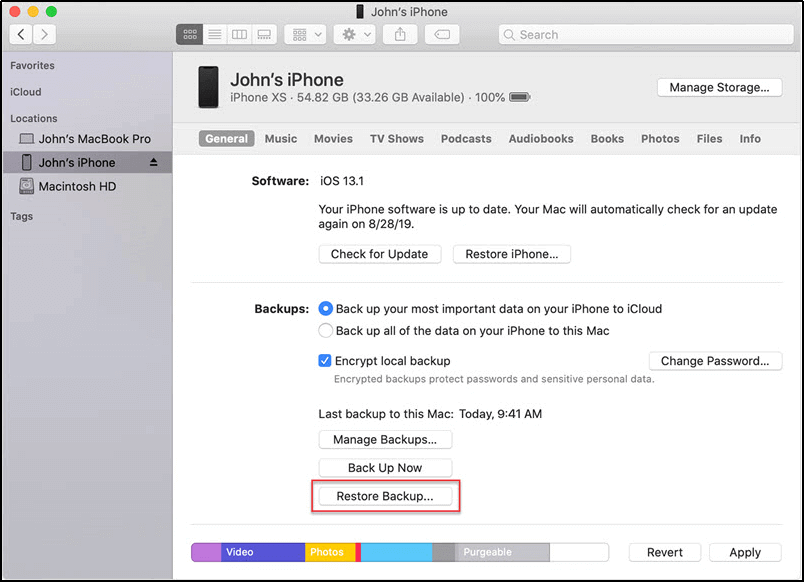
Faceți clic pe Restaurare copie de rezervă în iTunes
Pasul 3. Alegeți copia de rezervă care conține fișierele pe care doriți să le restaurați > Faceți clic pe butonul Restaurare pentru a începe procesul de recuperare.
Citește Și:
- cum se recuperează aplicația ștearsă pe iPad >
- cum se recuperează fotografiile șterse definitiv pe iPhone >
Cum de a recupera fișierele șterse de pe iPhone iPad cu iCloud Backup
merită să reamintim că restaurarea de la iCloud backup va șterge nu numai toate datele de pe dispozitiv, ci și toate setările.
Pasul 1. Accesați ” Setări „de pe iPhone sau iPad >” General „>” Resetare „>”ștergeți tot conținutul și setările”.
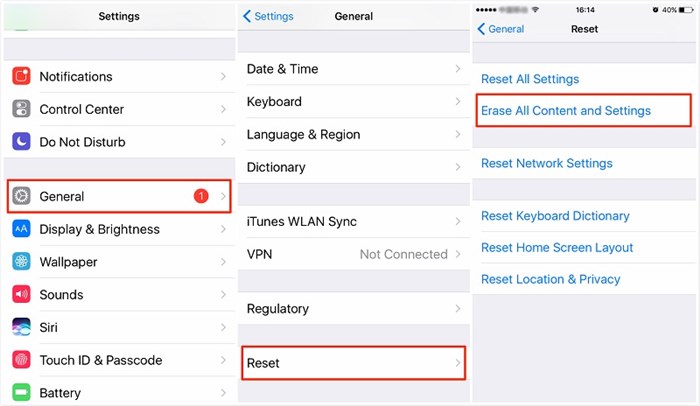
selectați ștergeți tot conținutul și setările
Pasul 2. Urmați pașii de configurare de pe ecran pentru a ajunge la aplicații & ecran de date > atingeți Restaurare din Backup iCloud opțiune.
Pasul 3. Conectați-vă la contul iCloud (Apple ID) > alegeți backup > alegeți backup-ul iCloud care stochează fișierele pe care doriți să le restaurați.
cum se recuperează fișierele PDF șterse pe iPad?
dacă doriți să recuperați fișierele PDF pe care le-ați șters pe iPad sau pe alte dispozitive iOS, le puteți restaura cu ușurință de pe iCloud web. Iată cum se face:
- Conectați-vă la contul dvs. iCloud și faceți clic pe iCloud Drive.
- găsiți opțiunea șters recent, aici puteți vizualiza fișierele PDF șterse și altele.
- selectați și atingeți recuperare, care va fi recuperat pe iCloud Drive.
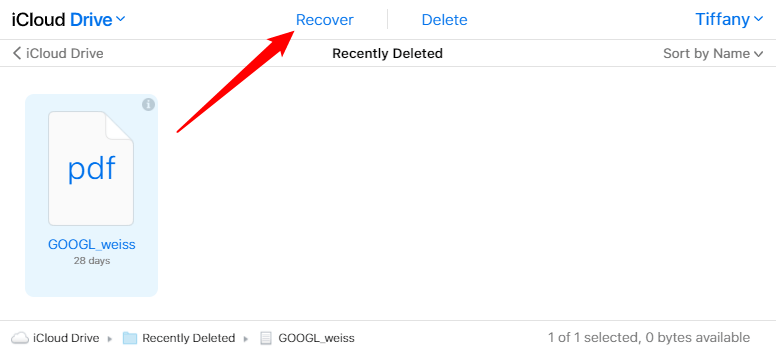
Recuperarea fișierelor din albumul șters recent
- selectați fișierele din iCloud Drive și atingeți butonul de descărcare, fișierul PDF va fi restabilit imediat. Sau puteți alege butonul Share și introduceți un cont de e-mail.
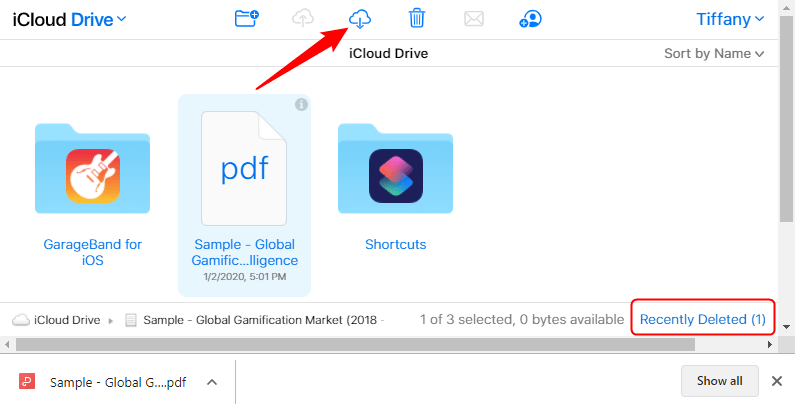
descărcați fișiere PDF de pe iCloud Drive
linia de Jos
cu metodele de mai sus, este posibil să fi recuperat fișierele șterse de pe iPhone sau iPad cu succes. Și după cum puteți vedea de mai sus, Metoda 1 poate fi cea mai ideală modalitate de a recupera fișierele șterse de pe iPhone iPad, deoarece nu are risc de pierdere a datelor. Apropo, nu uitați să împărtășiți acest tutorial cu alții pentru a-i ajuta să recupereze fișierele șterse de pe iPhone iPad.
PhoneRescue pentru iOS-aplicația de recuperare a fișierelor șterse
încercați încercarea gratuită a PhoneRescue pentru iOS pentru a recupera fișierele șterse de pe iPhone iPad în câteva minute, indiferent dacă ați creat sau nu o copie de rezervă.


membru al echipei iMobie, precum și un fan Apple, dragoste pentru a ajuta mai mulți utilizatori rezolva diferite tipuri de iOS & probleme legate de Android.
întrebări legate de produs?Contactați echipa noastră de asistență pentru a obține o soluție rapidă >